Как отвечать на телефонные звонки с помощью текстового сообщения на iPhone

[ad_1]
Всякий раз, когда вы заняты, вы можете использовать функцию «Ответить текстом» на своем iPhone, чтобы отвечать на телефонные звонки заранее составленным текстовым сообщением, вместо того, чтобы переадресовывать звонки на вашу голосовую почту.

Ответить с помощью функции текстового сообщения на iPhone
Как упоминалось выше, функция «Ответить текстом» на вашем iPhone дает вам возможность отвечать на телефонные звонки на вашем iPhone с помощью предварительно написанных текстовых сообщений.
Это может быть очень полезно, когда вы слишком заняты, чтобы ответить на телефонный звонок, посетить собрание или застряли в людном месте, где так шумно, что ответить на телефонный звонок практически невозможно.
Отвечайте на телефонные звонки с помощью текстового сообщения на iPhone
Следуйте приведенным ниже инструкциям, чтобы отвечать на телефонные звонки с помощью текстового сообщения на вашем iPhone.
1. Пока ваш iPhone звонит, коснитесь Сообщение вариант, расположенный над кнопкой «Перейти к ответу». Вы получите опцию Slide to answer, если ваш iPhone заблокирован.
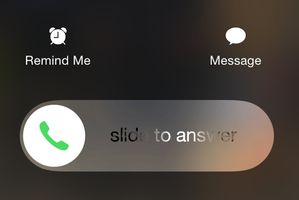
1.1. Если ваш iPhone не заблокирован, вы увидите на экране варианты «Принять/отклонить вызов». Чтобы ответить на звонок текстовым сообщением, нажмите на кнопку Сообщение вариант, расположенный над кнопкой «Принять».
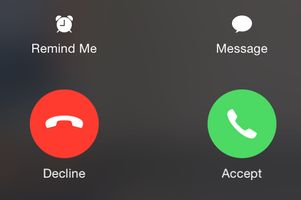
2. Как только вы нажмете на сообщение, вы увидите Ответить с Экран меню с 3 готовыми к использованию ответами и пользовательской опцией.
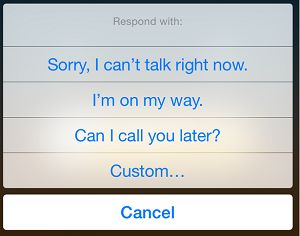
3. Нажмите на любой из готовых ответов, таких как Я могу позвонить позже? Ваш iPhone немедленно отправит это текстовое сообщение вызывающему абоненту.
Если вы нажмете на Пользовательский вариант, вы увидите окно текстового разговора. Введите любой ответ, который, по вашему мнению, подходит для этого звонка, и нажмите на Отправлять.
Примечание: Ответ текстовым сообщением работает только в том случае, если звонящий звонит с мобильного телефона. В случае стационарного телефона сообщение все равно будет отправлено, но в конечном итоге оно не будет выполнено.
Установите напоминание о звонке на iPhone
Еще одна интересная опция, доступная на вашем iPhone для управления вашими звонками, — это функция «Напомнить мне», которая позволяет создавать напоминания о обратном вызове на основе времени и местоположения.
1. При поступлении вызова на iPhone коснитесь значка Напомни мне вариант, расположенный над слайдом, чтобы ответить на кнопку.
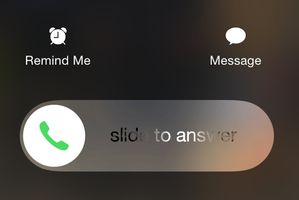
2. Как только вы нажмете «Напомнить мне», вы увидите Напомни мне позже экран, который позволяет выбрать 1 напоминание по времени и 3 напоминания по местоположению.
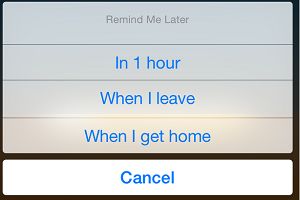
3. Нажать на через 1 час или коснитесь любого из следующих напоминаний на основе местоположения, которые предоставят вам более интересные варианты.
Когда я уйду: Это идеально, если вам звонят во время встречи. Напоминание перезвонить этому человеку сработает, как только вы покинете свое текущее местоположение.
Когда я прихожу домой: Идеально подходит для обработки звонков от близких друзей в напряженный день. Вы получите напоминание, как только вернетесь домой, что позволит вам не торопиться и позвонить своему другу, не выходя из дома.
Когда я приступаю к работе: Если вам звонят, когда вы собираетесь уйти на работу, вы можете воспользоваться этой опцией, чтобы получить напоминание позвонить этому человеку, как только вы доберетесь до места работы.
Чтобы напоминания на основе местоположения работали правильно, ваш iPhone должен знать вас, ваш домашний и рабочий адрес.
Вы можете настроить это в разделе Настройки > Почта, контакты и календари > Моя информация. При правильной настройке вы увидите меня отображается рядом с вашим контактным именем.
- Как переадресовывать звонки на iPhone на другой номер
[ad_2]
